- Autor Lauren Nevill [email protected].
- Public 2023-12-16 18:55.
- Última modificação 2025-01-23 15:23.
Acontece que em caso de falha na atualização do programa ou reinstalação do sistema operacional, os favoritos selecionados pelo internauta em seu navegador favorito desaparecem. Se este navegador for o Mozilla Firefox, então existem alguns truques simples para colocar tudo de volta em seu lugar normal e desfrutar de suas páginas favoritas novamente.
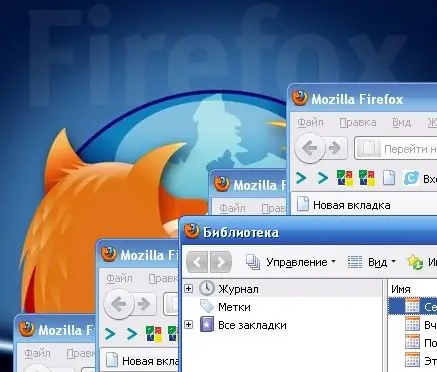
É necessário
- - cópias de backup de favoritos;
- - Navegador Mozilla Firefox.
Instruções
Passo 1
Abra o navegador Mozilla Firefox e encontre o item "Favoritos" no menu superior. Selecione o item de menu "Mostrar todos os favoritos" com o mouse e clique nele. O mesmo efeito será obtido se, com o navegador aberto, pressionar simultaneamente a combinação de teclas "Ctrl + Shift + B". Uma nova janela "Biblioteca" é exibida na tela do monitor, contendo as ferramentas necessárias para gerenciar os favoritos e mostrar sua estrutura.
Passo 2
Se você precisa substituir completamente os favoritos existentes pelos salvos, então você precisa ir para o item de menu "Importar e fazer backup". Ele está localizado na parte superior da nova janela e contém os seguintes subitens:
- Cópia de segurança
- Recuperar (contém itens aninhados)
- Importar de HTML
- Exportar para HTML
etapa 3
Selecione o item "Restaurar", então uma janela se abrirá à direita, onde as opções serão mostradas: restaurar a partir de uma cópia de arquivo dos favoritos do navegador em uma data específica ou restaurar do seu arquivo. No último caso, presume-se que o usuário tenha um backup JSON de seus favoritos. Se não houver nenhum, terá que escolher a primeira opção, devendo ser dada preferência à data de arquivo mais próxima. Por padrão, o programa faz backup automaticamente dos favoritos a cada novo dia.
Passo 4
Após selecionar o item desejado (ou especificar o caminho para o arquivo de backup), confirme seu desejo de substituir os favoritos existentes (a mensagem "Todos os seus favoritos atuais serão substituídos pelos favoritos da cópia de backup. Tem certeza?" a tela)
No final do procedimento, você verá os marcadores do backup em seus locais originais e sua estrutura pode ser visualizada repetindo as etapas da etapa 1.
Etapa 5
É possível restaurar favoritos através da importação de um arquivo HTML (menu "Importar e backup", subitem "Importar de HTML"). Nesse caso, é necessário exportar os favoritos para o formato HTML com antecedência, salvar o arquivo em um local acessível a você e, se necessário, restaurar os favoritos por meio dele. No entanto, esse recurso só existe se o arquivo especificado estiver presente e não é adequado em casos de falhas repentinas.






